
Hoje existem muitas maneiras de vulnerabilidade de ataque de nossos sistemas de computador e devemos encontrar meios que nos permitam estar protegidos contra ataques de qualquer tipo. Os hackers não param em sua busca para encontrar maneiras de entrar em nossos sistemas e criar novas maneiras de fazê-lo. Por isso vamos te ensinar Como habilitar e configurar a proteção de Exploits no Windows 10.
Aparentemente, nesta nova versão do Windows, a segurança se tornou sua principal tarefa e o Windows Defender é de você para você com o melhor antivírus global. Mas outra novidade do Windows 10 é a inclusão do Creator Update em sua nova central de segurança. O que permite que os usuários deste sistema operacional se sintam um pouco mais calmos.
Já falamos sobre muitos artigos sobre os dispositivos de segurança que você usa janelas para se proteger de software indesejado e possíveis violações de nossa privacidade. Ou você pode visualizar e excluir manualmente os arquivos em quarentena no Windows Defender, de forma simples e rápida.
Como habilitar e configurar a proteção de Exploits no Windows 10
Esta nova forma de proteger o seu sistema de Ataques de exploração vem habilitado por padrão em Atualização do Windows 10 Fall Creator. Podemos desativar ou ativar esta função a qualquer momento, conforme o caso. E fazer configurações em seus diferentes módulos para modificar os níveis de proteção.
Também podemos escolher os programas que queremos proteger de possíveis ataques, uma vez que podem ser mais vulneráveis.
Desta forma podemos nos sentir mais seguros na proteção que esta ferramenta pode proporcionar à nossa equipe. E então vamos explicar o que você deve fazer para ative e configure-o.
Etapas para habilitar e configurar a proteção de Exploits no Windows 10
A primeira etapa na configuração da proteção de Explora ataques, é entrar no Windows Defender e faremos isso por meio da central de segurança. Uma vez lá, devemos ir para a seção de controle de aplicativo e navegador. Estando nesta janela, vamos procurar a opção Proteção contra vulnerabilidade, faremos isso se avançarmos para o final da janela.
Assim que a escolha desta opção for feita, iremos para a seção Configuração, e aqui iremos selecionar a opção de configuração Anti-exploit de Windows Defender.
Ao entrar nesta nova janela, vamos observar as diferentes opções ativas que podem ser configuradas. Se por algum motivo quiser desativar algum deles, você pode fazê-lo, embora não o recomendemos.
Entre as diferentes proteções que esta ferramenta pode nos oferecer contra ataques de Exploits, podemos citar você. Prevenção de Execução de Dados, Controle de fluxo de proteção, Alocações de memória aleatórias, Força a seleção aleatória de imagens. Valide a integridade do heap, valide strings de exceção.
Agora, se o que queremos é proteger um aplicativo ou programa de um possível ataque de Exploits, teríamos apenas que sair desta seção e ir para Configurações do programa. Ao selecionar esta opção, entraremos em sua janela e poderemos ver que o Windows Defender já mantém todos os aplicativos e programas sob sua proteção.
Mas da mesma forma podemos em qualquer aplicação remover a proteção ou regular o seu nível, bem como o tipo de blindagem que se deseja aplicar ao referido programa.
Lembre-se de que existem diferentes técnicas de ataques pelo Exploits. E cada escudo se especializa em um em particular, com isso evita-se que possam tirar proveito de qualquer vulnerabilidade.
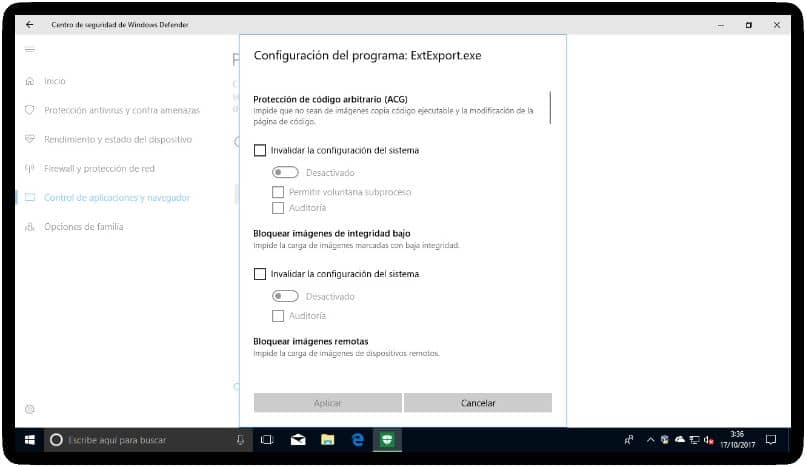
Desta forma, concluímos este interessante artigo, que pode lançar luz sobre um aspecto tão importante na segurança dos nossos sistemas informáticos, procuramos explicar de forma simples sobre questões tão complexas. E te ensinar, de que maneira você pode habilitar e configurar a proteção de Exploits no Windows 10.